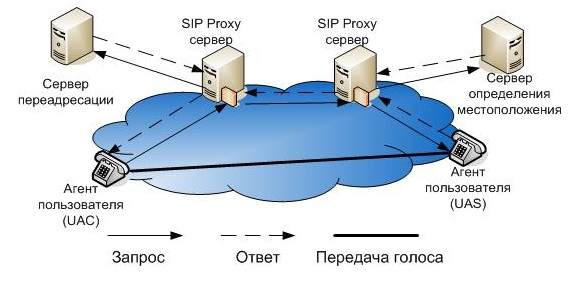SIP на Android
Сегодня я расскажу про одну из фишек, которая есть в ОС Android и про эту возможность Android почему-то мало кто вспоминает. Речь идет про SIP (от англ. Session Initiation Protocol — протокол установления сеанса). Спросите, зачем это нужно? Да нужно это ровно так же, как и Skype, ICQ, WhatsApp, Одноклассники, ВКонтакте, Facebook и т.п. Просто не всем.
Поддержка SIP-протокола, в основном, интересна бизнес-обществу. Например, вы являетесь директором или составляющим звеном корпорации, компании или какой-нибудь фирмы. В данной фирме развернута телефонная сеть (внутренняя), где каждому подразделению, кабинету или сотруднику назначен внутренний телефонный номер. В таких организациях, как правило, есть секретарь или call-centre, который координирует звонки согласно тематике (менеджеру – продажи, бухгалтеру – счета, директору – предложения). Некоторые сотрудники испытывают дискомфорт из-за того, что они редко бывают на рабочем месте, то и дело бегают из кабинета в кабинет или выезжают в командировки, а найти их становится для секретаря (call-центра) затруднительно. Вот именно в эту минуту приходит на помощь SIP. При правильной настройке сервера можно объединить мобильный телефон (смартфон) и корпоративную телефонную сеть, лишив при этом организацию затрат на корпоративные мобильники.
При поступлении звонка секретарь без особого труда сможет перевести его на ваш телефон (смартфон). Вы также можете обмениваться сообщениями, звонить на городские номера или номера других стран, используя корпоративную телефонную сеть.
Конечно же, SIP придумали не разработчики Android, и данный тип связи широко используется в корпоративных сетях, а я лишь хочу поделиться с вами, как можно его использовать на очень распространенной операционке.
Итак, приступим:
Для того, чтобы настроить SIP, вам необходимо зайти в приложение «Телефон».
[one_half] [/one_half][one_half_last]
[/one_half][one_half_last] [/one_half_last]
[/one_half_last]
Далее идем в «Меню» и выбираем пункт «Настройки вызовов».

Здесь нас интересует подраздел «Параметры интернет-вызовов».

При нажатии на пункт «Использовать интернет-вызовы», вам предоставляется выбор настройки вызовов, которые буду поступать на телефон через Интернет. После настройки вы переходите в следующий пунк — «Учетные записи».
[one_half] [/one_half][one_half_last]
[/one_half][one_half_last] [/one_half_last]
[/one_half_last]
В данном пункте вы можете сделать ограничения на вызовы и принимать только входящие звонки. Но есть одно “но” — батарейка будет немного быстрее садиться (что не особо грозит пользователям Motorola Droid maxx HD).
Теперь нажимаем на кнопку «Добавить учетную запись» и производим ввод данных своей учетной записи, которая предварительно была сделана на SIP-сервере.
Вся процедура по стандарту. Логин, пароль и адрес сервера (уточняйте у системного администратора вашей фирмы). Есть флажок для выбора приоритета учетной записи. Это на тот случай, если у вас их несколько. Хорошо подойдет тем людям, которые работают на нескольких фирмах.
Вот как бы и все. Хочу только добавить, что SIP также можно использовать в домашних условиях и быть на связи со своими близкими, также есть online SIP-сервера (такие как www.zadarma.com), где можно получить городской номер и звонить во все страны мира на мобильные и городские номера (при этом стоимость гораздо ниже, чем в Skype).
Для более подробной информации о SIP-связи используйте Google. Приятного Вам общения!